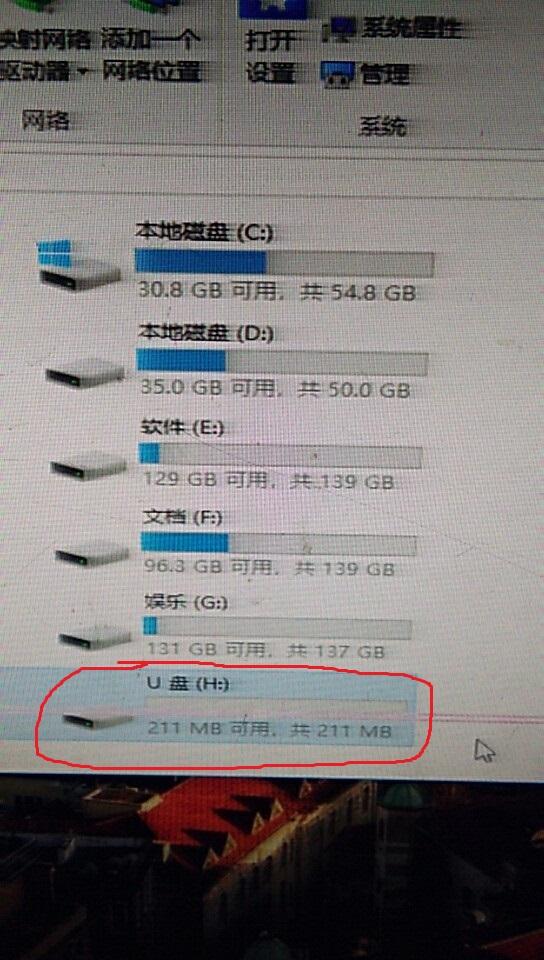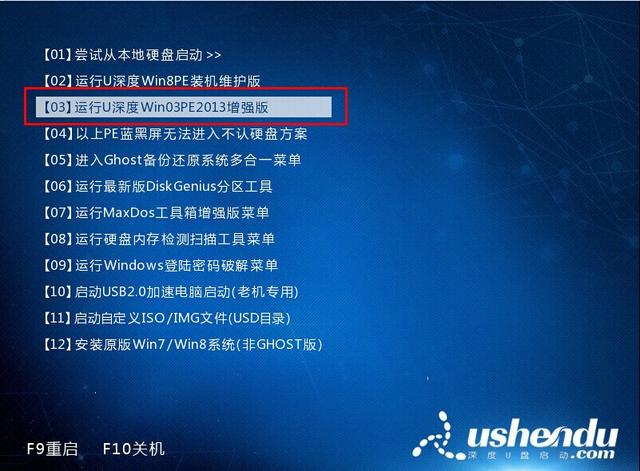格式化是指对磁盘或磁盘中的分区(partition)进行初始化的一种操作,这种操作通常会导致现有的磁盘或分区中所有的文件被清除。格式化通常分为低级格式化和高级格式化,如果没有特别指明,对硬盘的格式化通常是指高级格式化,而对软盘的格式化则通常同时包括这两者。
格式化前要考虑的7件事一旦存储介质出现无法读取、无法打开、无法访问或充满不必要的数据的时候,很多用户往往会在计算机上执行快速磁盘格式化。一般来说,格式化外部硬盘驱动器或USB闪存驱动器既快速又简单,只需要鼠标进行简单的几下点击就可以了。不过我们需要特别注意,格式化设备后,上面的数据也是会一同消失的,所以需要我们提前做好数据备份,当然,还有一些其它注意事项,在这里小编为大家罗列了7个提示,可帮助你在准备格式化驱动器和擦除数据时管理计算机资源。
对于上面所有需要的重要数据提前进行备份;复制你的图形、音频驱动程序等;记下你的浏览器账户、密码和设置;如果你不想重新安装,请复制你的操作系统;取消授权或禁用在一台PC上使用一个许可证代码的软件;备份产品密钥,尤其是购买的Office、Adobe产品等程序;保存操作系统的序列号,因为稍后需要重新激活它。格式化前应该备份什么?格式化前,我们可能也比较慌乱,因为上面的文件数据实在是太多了,有哪些文件是必须要备份的?其实不论是备份什么,你都需要先选择一款靠谱的备份软件来备份你的数据。你可以使用易我备份专家来备份你的计算机,它简洁的界面,强大的功能,能够让你很轻松快速地实现备份,它为用户提供了几个互斥但全面的备份功能,满足不同的需求,如下。
对于外置硬盘,可以直接选择备份整个硬盘或其分区。对于本地磁盘,有两种选择来执行有效的备份。对于非系统盘,可以根据需要选择备份磁盘文件/分区。对于系统C盘,可以选择备份操作系统或整个系统盘以及其中的数据和程序。所以,你想要备份哪些数据文件,完全可以根据自己的需求快速选择,然后很轻松地完成备份。
格式化前备份电脑的常见问题格式化前如何进行备份?
想要进行备份,小编当然会推荐你们直接选择易我备份专家,毕竟这种重要的数据交给专业的备份工具是更为靠谱的。在备份之前,你可能会有一些常见的问题想要问,比如以下问题,小编给出了相应的答案。
在哪里可以保存大型计算机备份?
使用易我备份专家是有好几个选择的,你可以根据需要将备份保存在物理硬盘驱动器、可移动硬盘驱动器、网络驱动器、NAS或云。
应该备份AppData文件夹吗?
AppData文件夹包含Windows 电脑 PC上的应用设置、文件和特定于应用的数据。由于格式化PC通常可以解决计算机死机、崩溃、病毒损坏或滞后的问题,旨在使计算机运行得更快,因此最好将操作系统以及这个隐藏但必不可少的文件夹一起备份,然后还原操作系统,而无需重新配置设置。
好了,这时候你只需要下载安装易我备份专家,选择需要备份的数据进行备份就可以了。以下是小编为大家准备好的备份数据的详细步骤,大家不妨看看是不是真的很简单便捷呢!
步骤1.创建文件备份任务
步骤2.选择需要备份的文件
步骤3.设置备份文件的存放位置(本地磁盘或外置磁盘)
步骤4.开始备份文件
如果你对备份有更高的要求,可以在备份前,点击“选项”进行个性化设置,关于这些高级功能的详细介绍,请访问易我备份专家用户指南!
提示:
◆ 备份选项、备份计划、备份过滤和备份通知不是备份的先决条件,如果不需要,可以不用设置。
现在,你已经备份好了你需要的数据了,就请放心大胆地进行格式化吧!最后,小编还想提醒大家,如果设备在格式化前没有进行备份,大家想要找回数据,可以使用易我数据恢复软件尝试找回哦。